Windowsserver2019搭建DHCP故障转移服务
安装服务完成dhcp配置如果是单机用户则选择跳过ad授权,如果服务器器在ad域中则选择使用用户凭据配置dncp服务器,新建作用域新建作用域名称指定ip地址范围配置dhcp选项,选择是配置网关地址配置域
安装服务
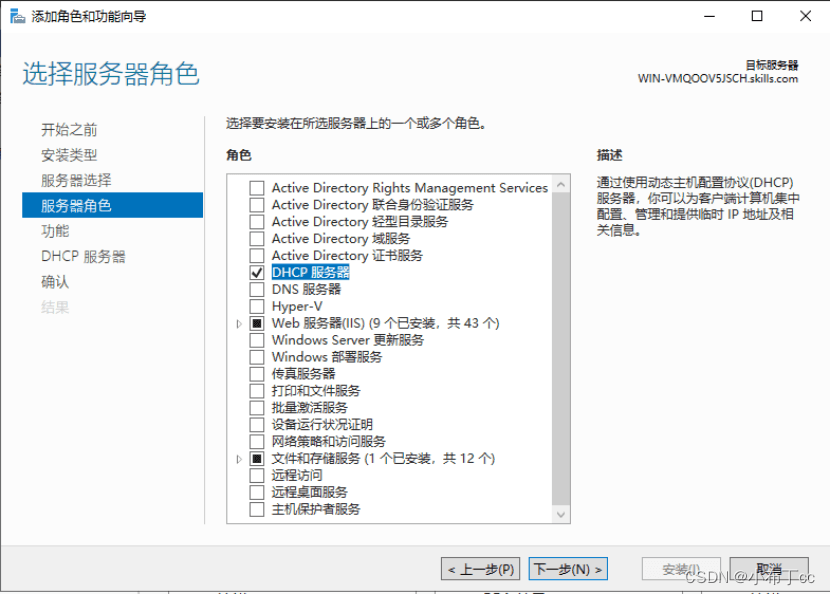
完成dhcp配置
如果是单机用户则选择跳过ad授权,如果服务器器在ad域中则选择使用用户凭据
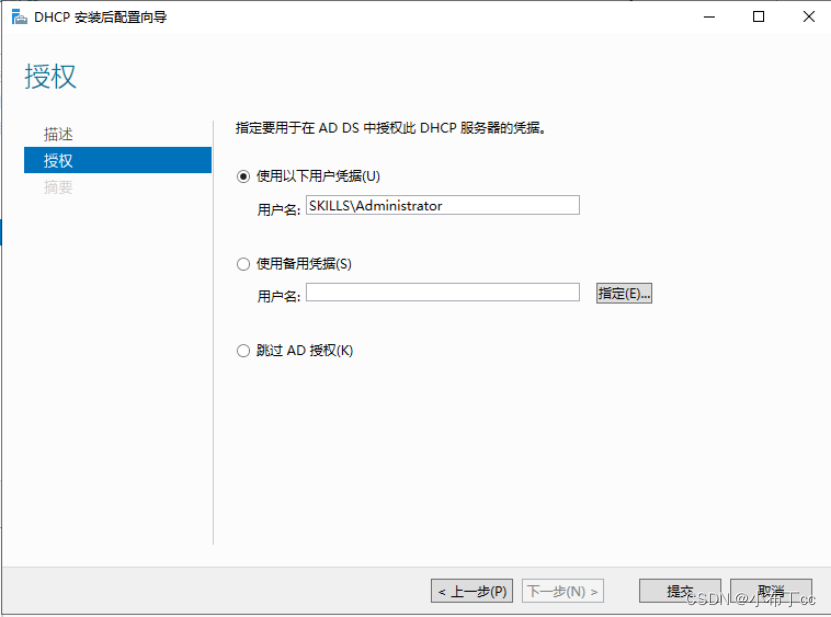
配置dncp服务器,新建作用域
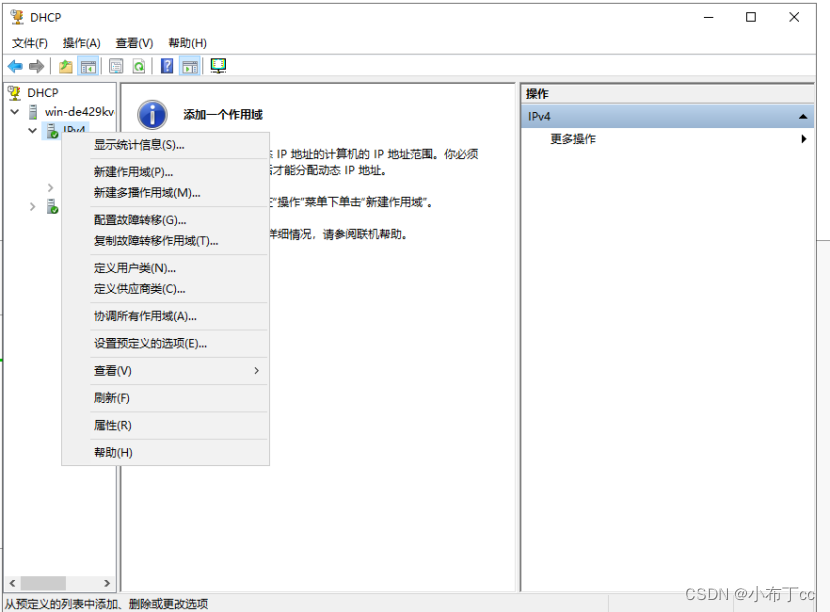
新建作用域名称
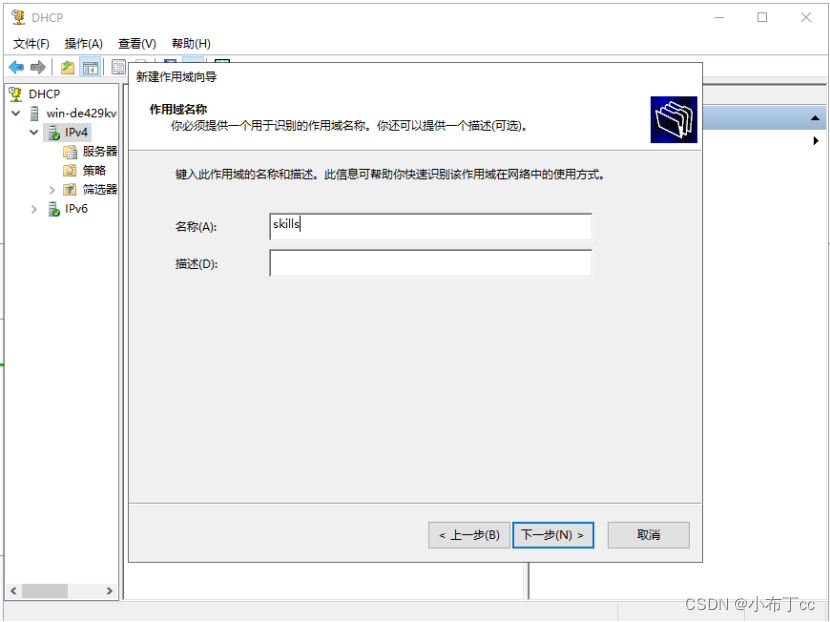
指定ip地址范围
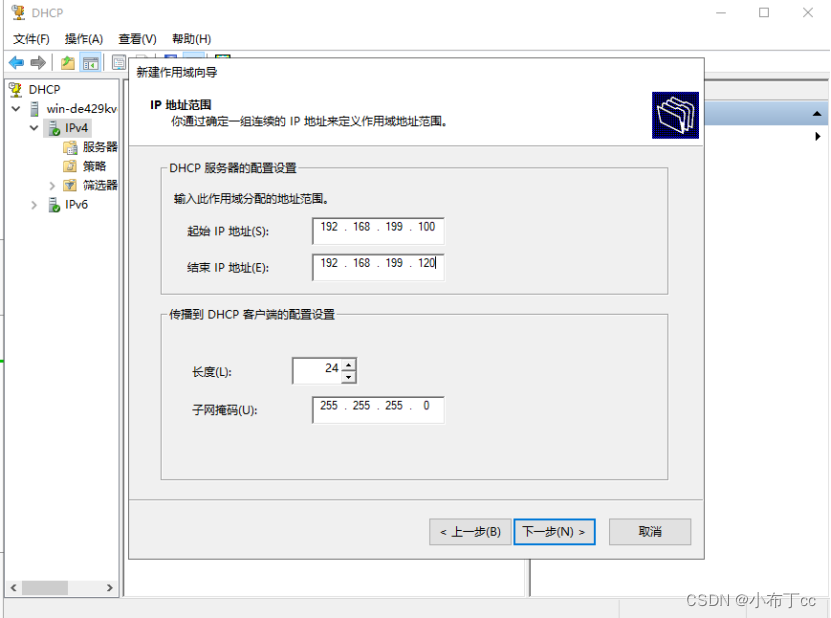
配置dhcp选项,选择是
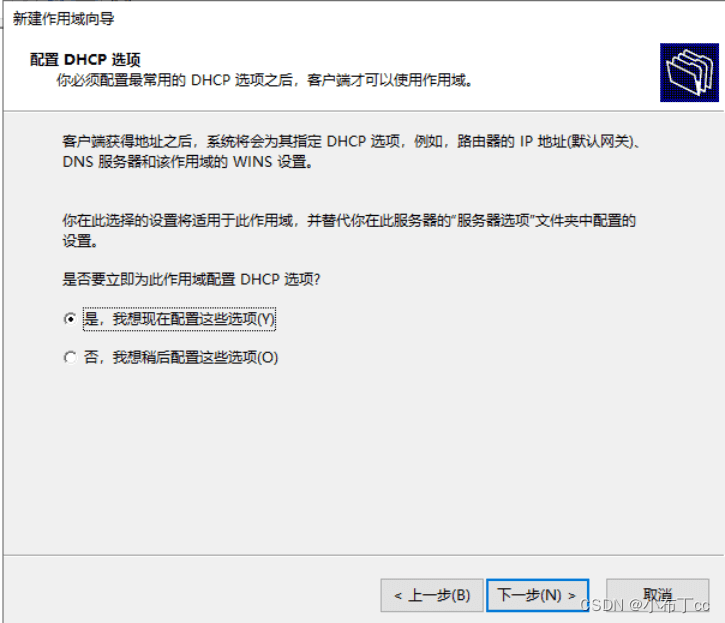
配置网关地址
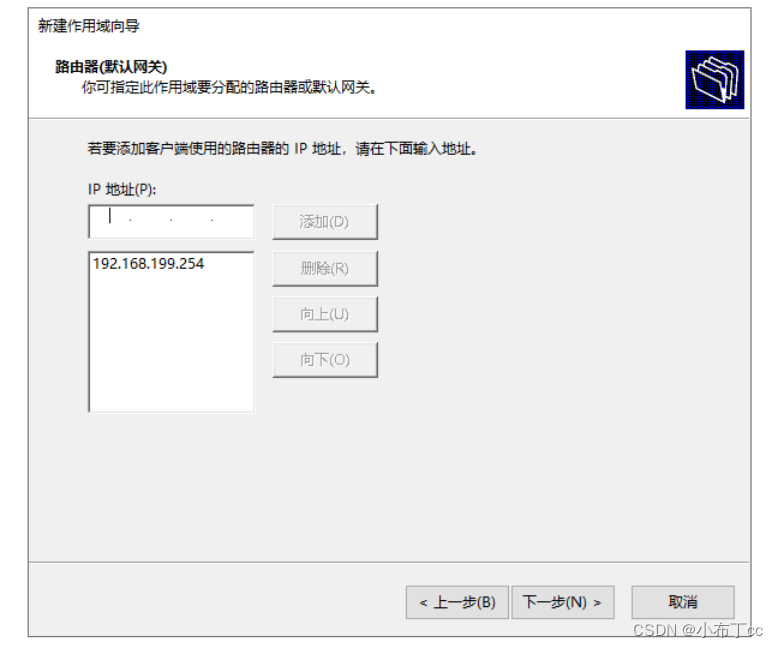
配置域名称和dns服务器
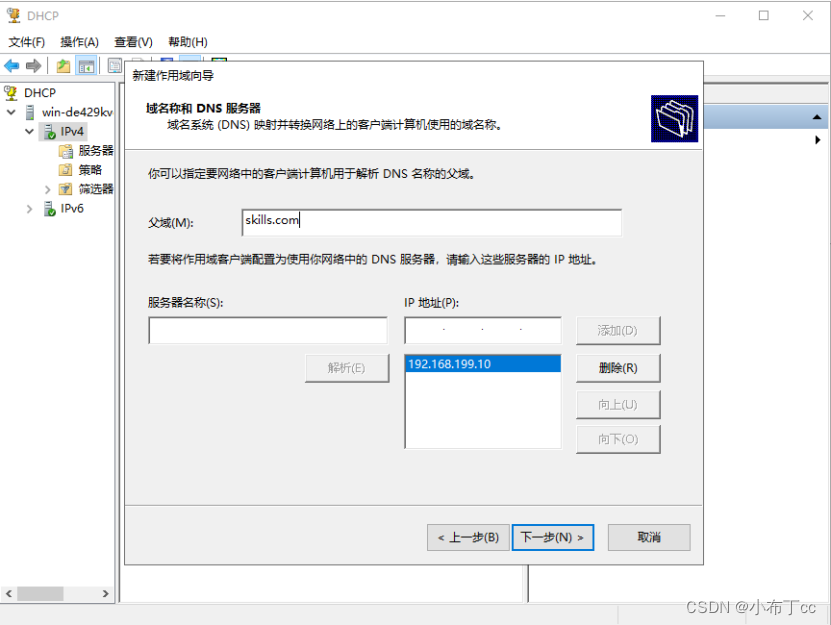
激活作用域

客户端测试dhcp服务
网卡开启dhcp,查看网络(成功)
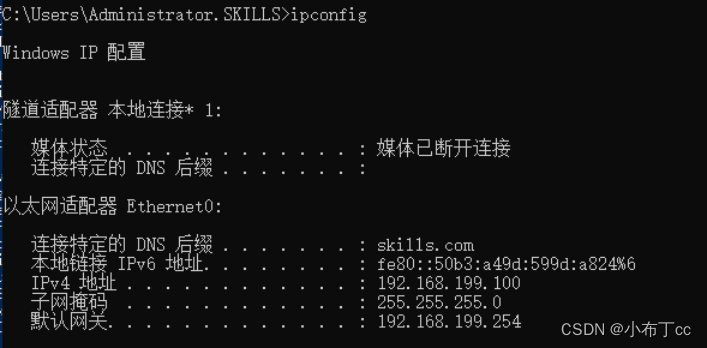
配置dhcp故障转移(根据以上配置再加一台主机)
两台主机都需要安装dhcp,在第一台主机上配置故障转移
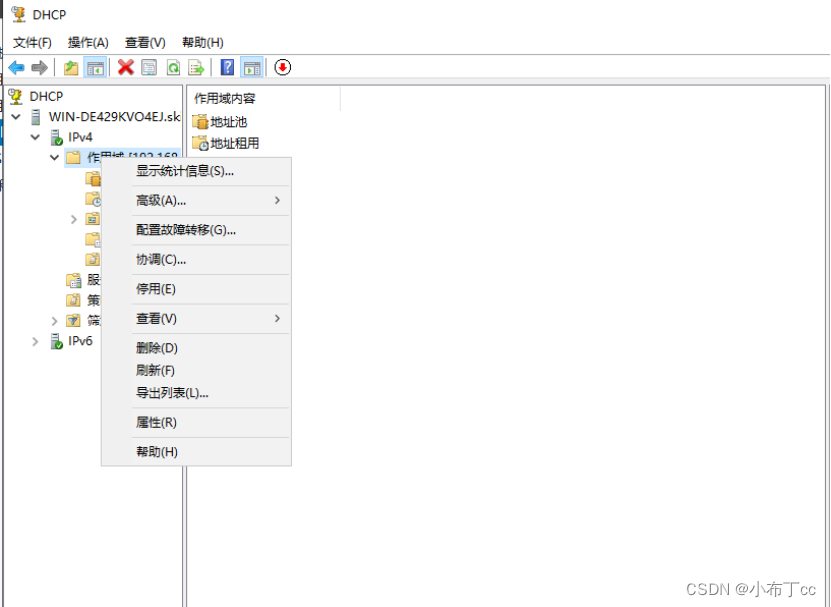
指定用于故障转移的伙伴服务器
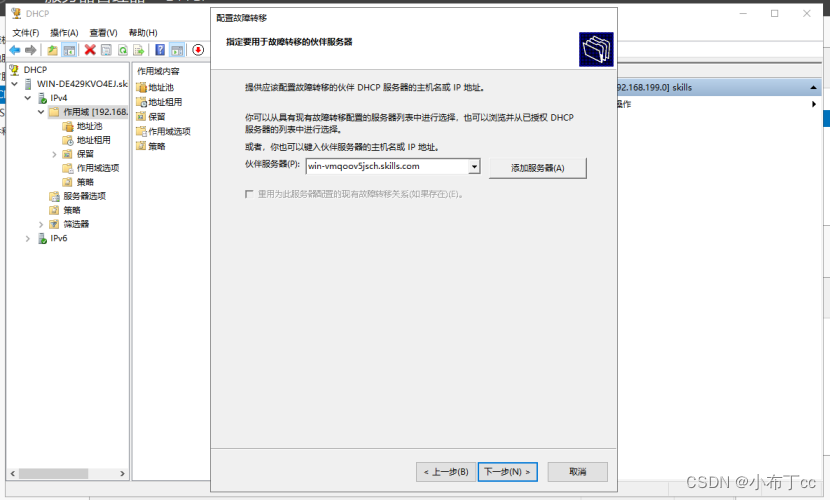
创建故障转移关系,模式为负载均衡,负载平衡比例各位百分之五十
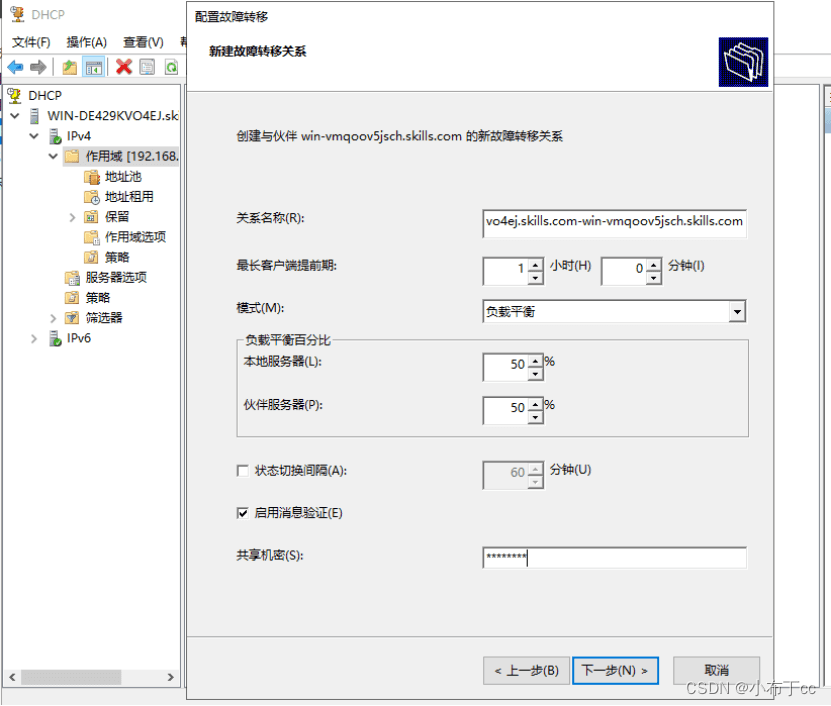
查看第二台主机的dhcp,此时在第一台主机上的dhcp配置已经复制到了第二台上
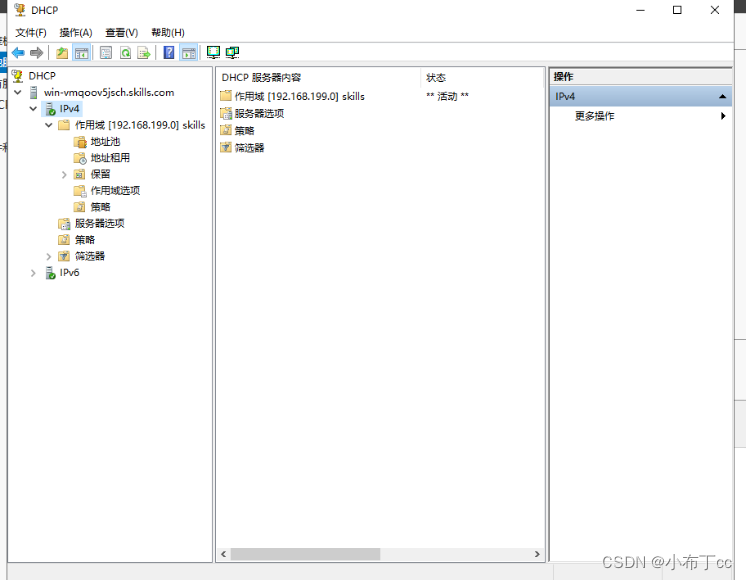
到此这篇关于windowsserver2019搭建dhcp故障转移服务的文章就介绍到这了,更多相关win2019 dhcp故障转移内容请搜索代码网以前的文章或继续浏览下面的相关文章希望大家以后多多支持代码网!
相关文章:
-
-
准备工作首先选择虚拟网络编辑器,取消使用本地dhcp服务安装dhcp服务器首先打开服务器管理器选择添加角色和功能然后一直下一步到服务器角色,找到dhcp服务器并勾选然后一直下一步到…
-
实验环境:准备三台主机 、一台做iscsi、 两台做故障转移集群、两台故障转移集群提前连接好iscsi服务操作步骤 :1、安装服务 (两台主机都需要安装服务)2、在所有故障转移节点…
-
添加一台windows 2019 的服务器并加入现有林的域中,并将角色升级为域控制器。然后迁移fsmo角色,使其成为pdc,然后降级旧dc,并提升域和林的功能级别。环境如下:ip …
-
-
一、添加远程桌面授权服务服务器管理 - 添加角色和功能打开“添加角色和功能向导”窗口,选择基于角色或给予功能安装:打开服务器管理,打开角色和功能,添加远程回…
版权声明:本文内容由互联网用户贡献,该文观点仅代表作者本人。本站仅提供信息存储服务,不拥有所有权,不承担相关法律责任。
如发现本站有涉嫌抄袭侵权/违法违规的内容, 请发送邮件至 2386932994@qq.com 举报,一经查实将立刻删除。
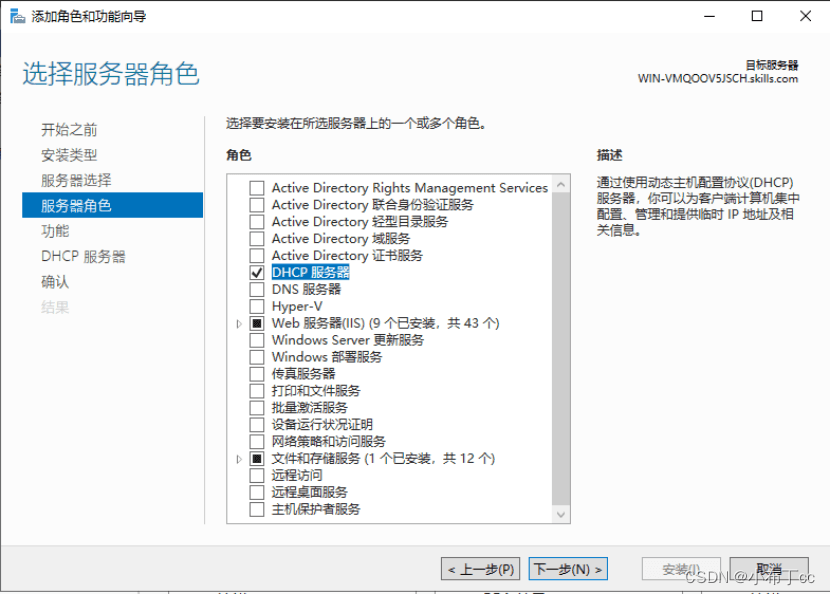
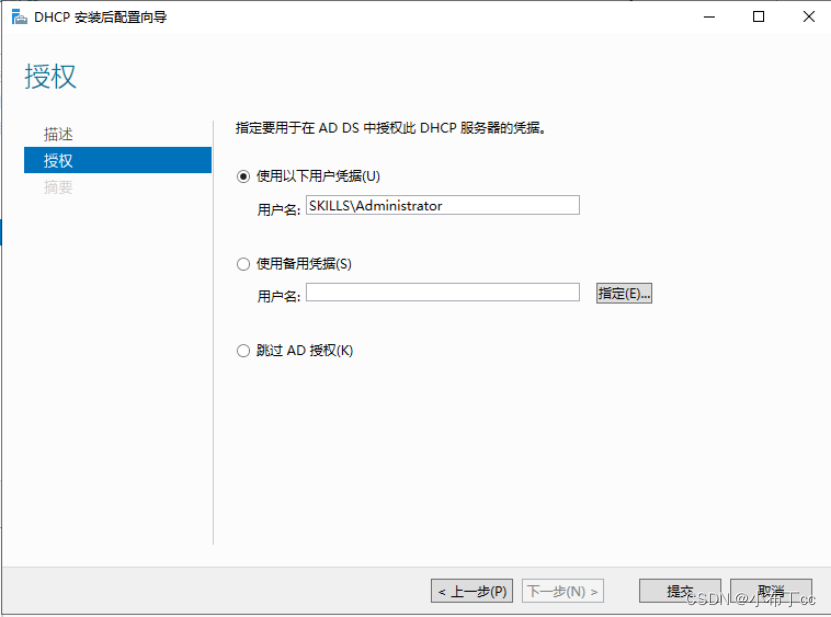
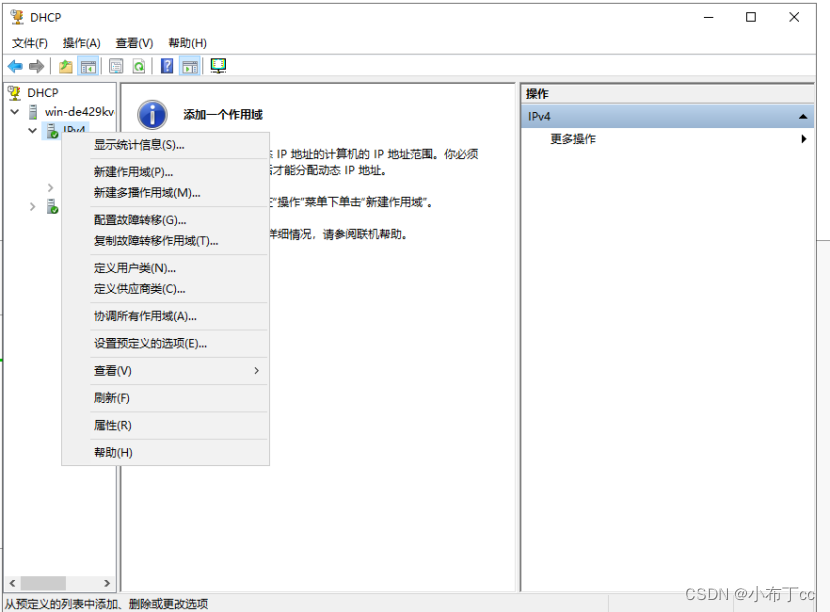
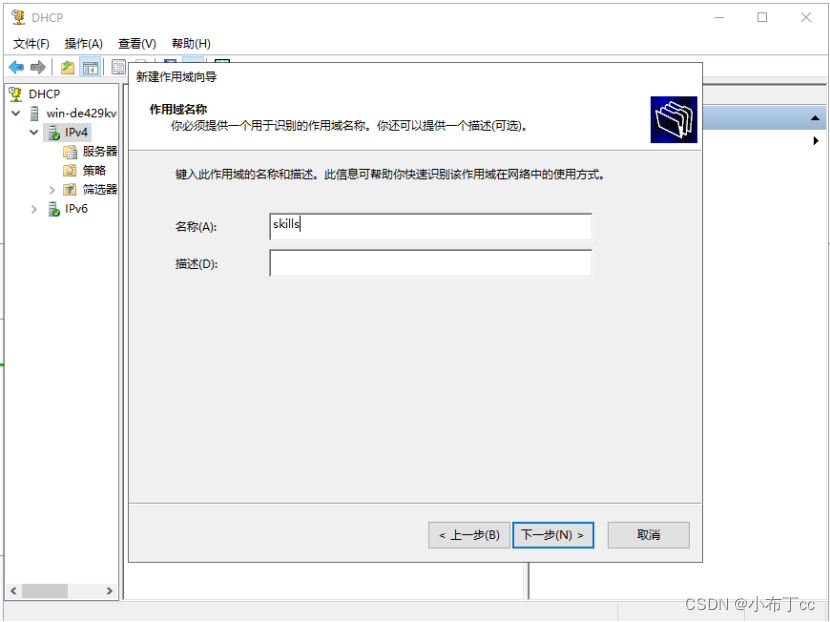
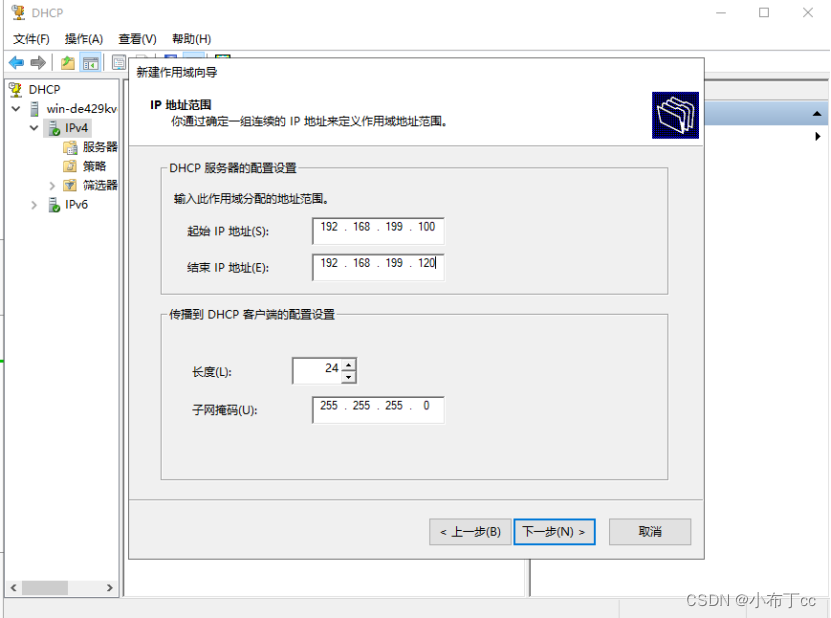
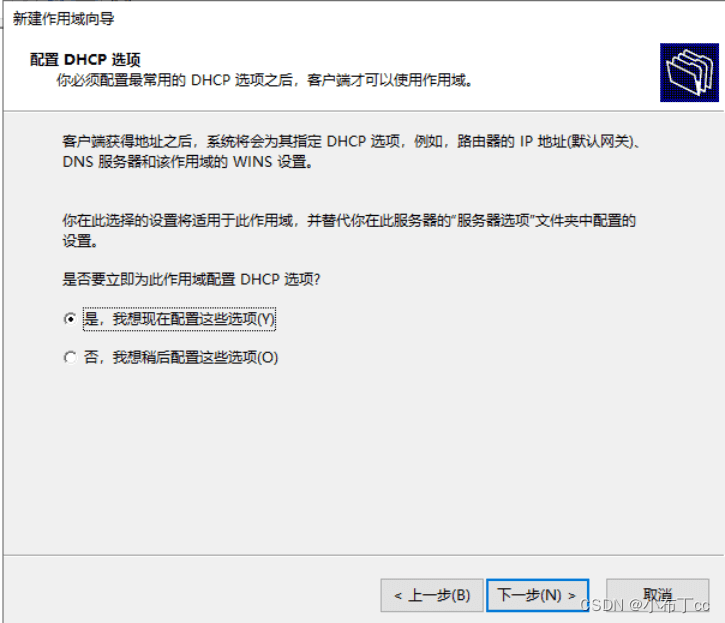
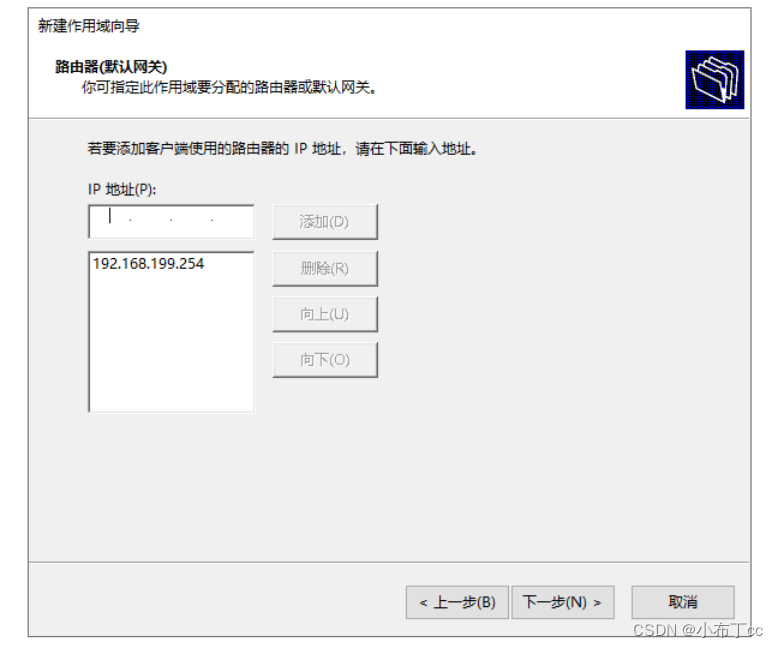
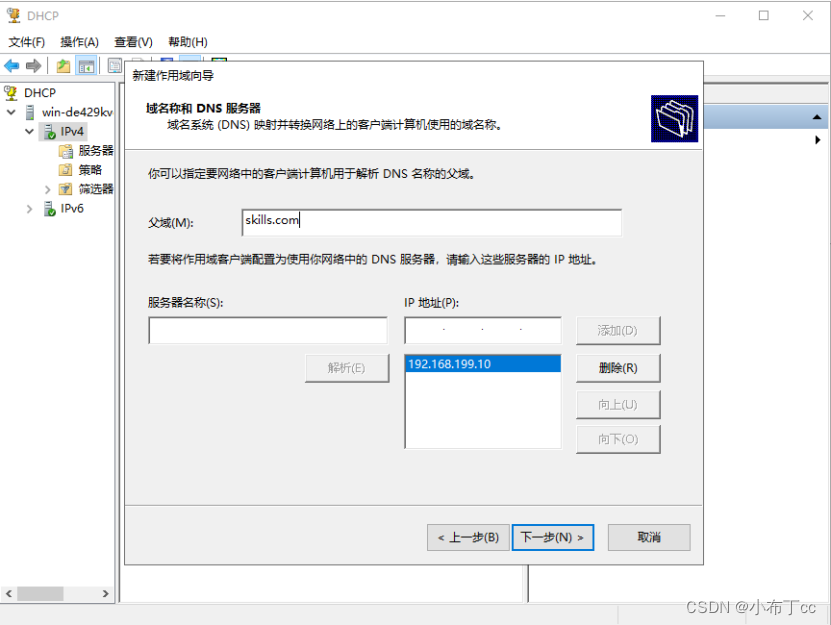

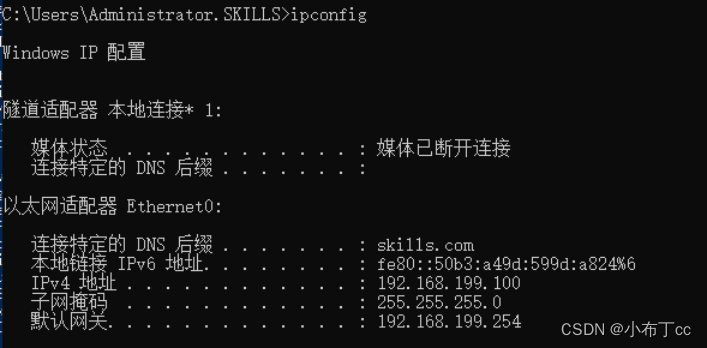
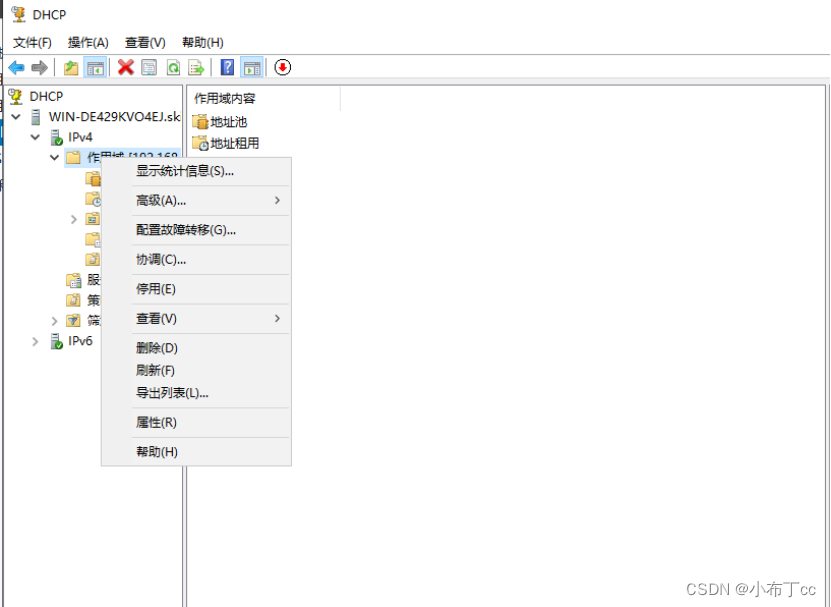
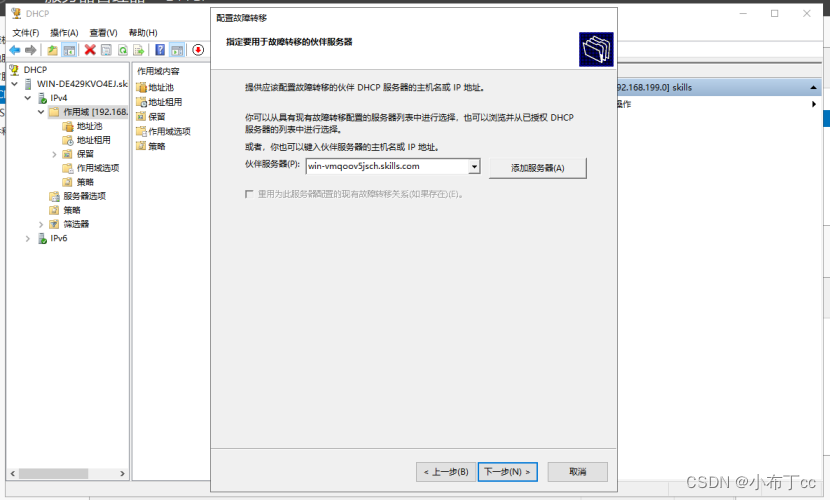
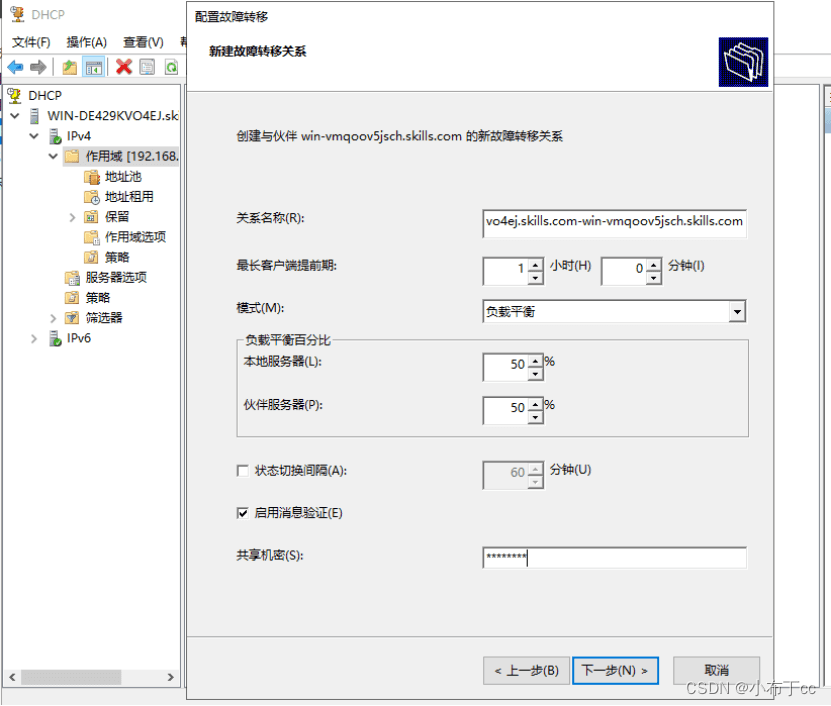
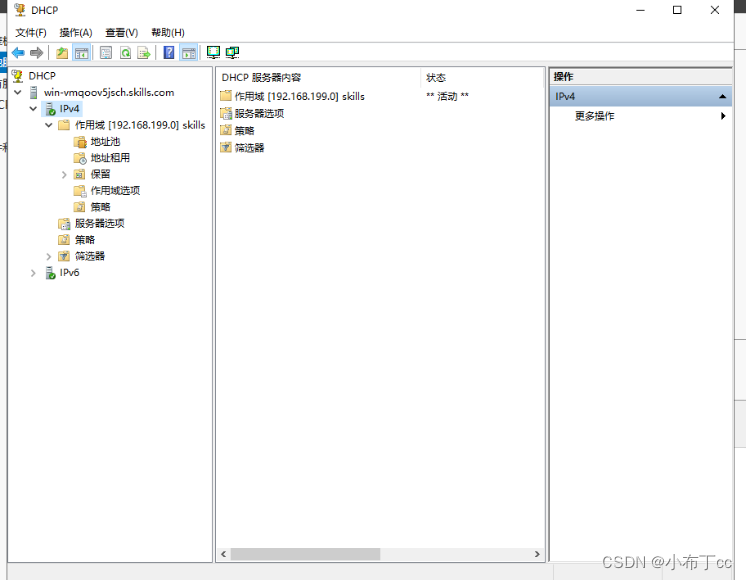

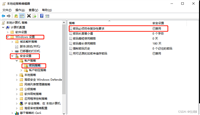
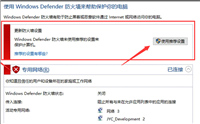
发表评论